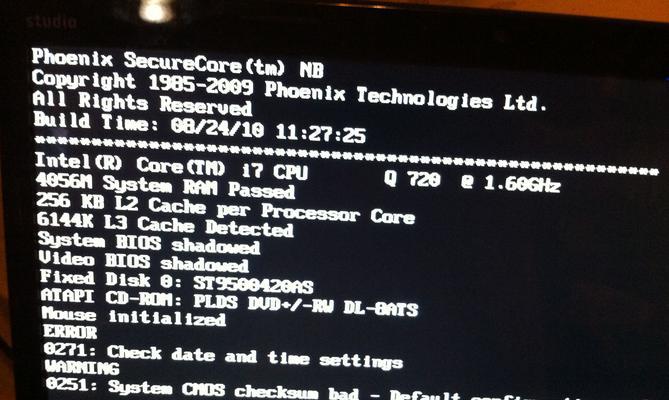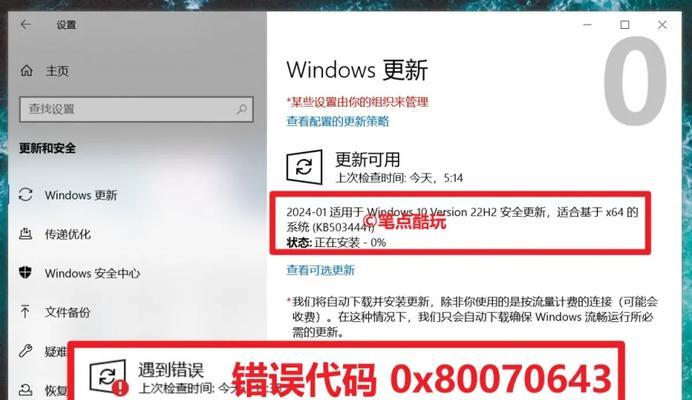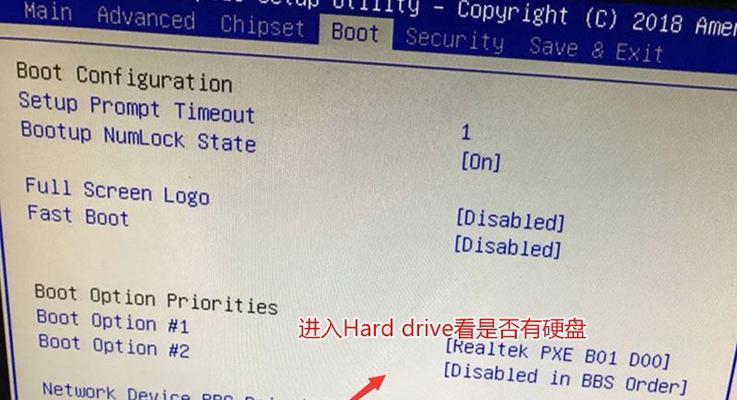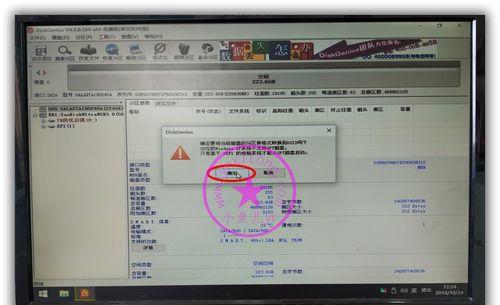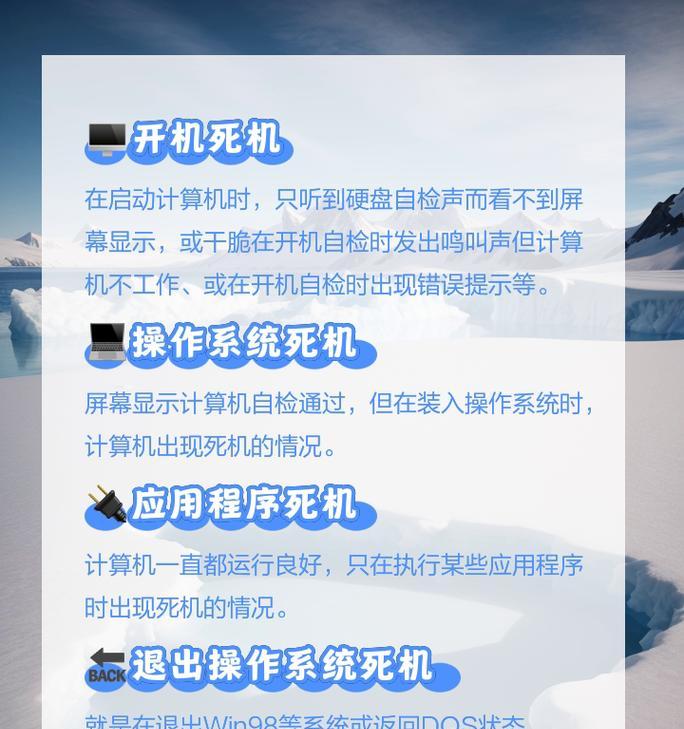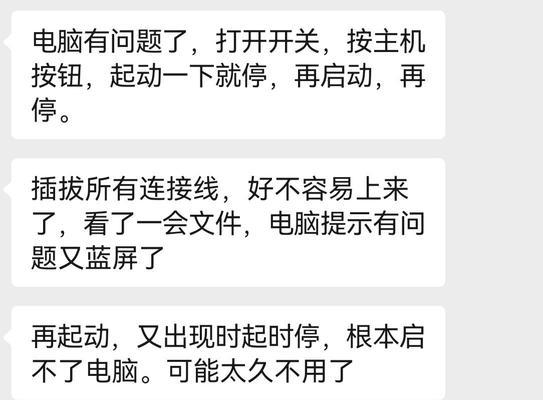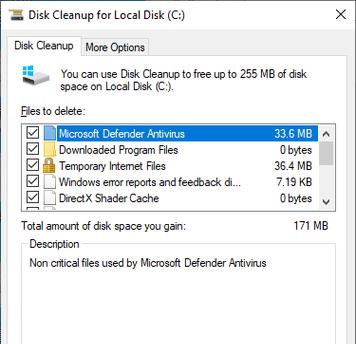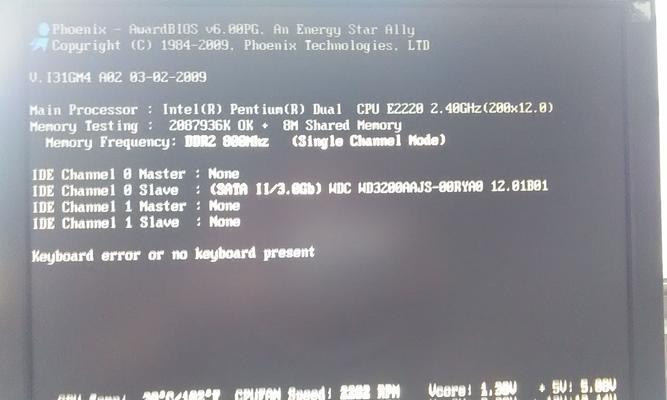电脑开机时出现磁盘顺序错误是一种常见的问题,给用户带来了不便和困扰。磁盘顺序错误通常发生在多硬盘系统中,导致系统无法正常启动。本文将介绍一些解决电脑开机磁盘顺序错误的方法和技巧,帮助读者轻松解决这一问题。

检查硬盘连接线
打开电脑主机,检查硬盘的连接线是否松动或损坏。如果发现连接线松动或损坏,应重新插拔连接线,确保连接稳固可靠。
检查BIOS设置
进入电脑的BIOS设置界面,检查硬盘的识别顺序是否正确。在“Boot”或“启动”选项中,调整硬盘的启动顺序,确保操作系统所在的硬盘排在第一位。

重置CMOS
若BIOS设置无效,可以尝试重置CMOS来恢复默认设置。打开电脑主机,找到主板上的CMOS电池,拔下电池并等待片刻后再重新插回,这样可以清除CMOS数据并恢复默认设置。
检查硬盘驱动器问题
有时,硬盘驱动器的问题会导致磁盘顺序错误。通过在命令提示符下输入“chkdsk”命令,对硬盘进行检查和修复。如果发现有损坏的文件系统,可以使用“chkdsk/f”命令来修复。
更新硬件驱动程序
过时的硬件驱动程序也可能导致磁盘顺序错误。通过访问硬件制造商的官方网站,下载最新的硬件驱动程序,并进行安装更新。
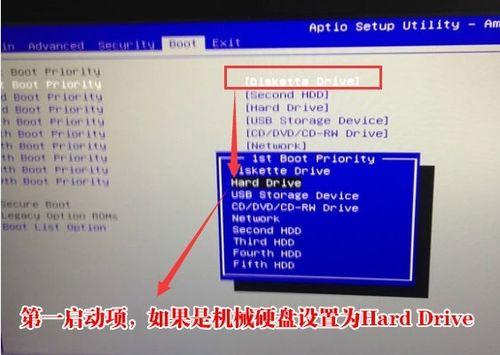
重新安装操作系统
如果上述方法无效,可以考虑重新安装操作系统。在重新安装之前,备份重要数据,并确保有操作系统安装介质。
使用启动修复工具
部分操作系统提供了启动修复工具,可以帮助解决磁盘顺序错误的问题。通过操作系统安装介质进入修复模式,选择相应的修复选项进行操作。
更新BIOS固件
如果电脑主板的BIOS固件过旧,也可能导致磁盘顺序错误。通过访问主板制造商的官方网站,下载最新的BIOS固件,并按照说明进行更新。
更换硬盘连接口
如果使用的是SATA接口的硬盘,在多硬盘系统中,尝试更换硬盘的SATA连接口,以解决磁盘顺序错误的问题。
联系专业技术支持
如果以上方法都无法解决问题,可以联系电脑品牌商或专业技术支持团队,获得更专业的帮助和指导。
清理内存条和插槽
在开机前,尝试清理内存条和插槽,确保内存条的连接良好,减少可能的硬件问题对开机过程的干扰。
删除无效引导项
通过在命令提示符下使用“msconfig”命令,打开系统配置工具,删除无效的引导项,以避免磁盘顺序错误。
检查磁盘分区问题
使用磁盘管理工具检查硬盘分区情况,确保每个硬盘都有正确的分区表和文件系统。
重装引导器
如果引导器损坏导致磁盘顺序错误,可以通过重新安装引导器来解决问题。
维护系统定期更新
保持系统定期更新,包括操作系统和安全补丁的安装,可以减少磁盘顺序错误等问题的发生。
当电脑开机出现磁盘顺序错误时,我们可以通过检查硬盘连接线、调整BIOS设置、重置CMOS等方法进行排查和解决。若问题仍未解决,可以尝试更新硬件驱动程序、重新安装操作系统或联系专业技术支持。同时,定期维护系统和更新驱动程序也是预防磁盘顺序错误的重要措施。